Kaip naudoti "Apple Mail" pasiūlymus dėl įvykių ir kontaktų

"Apple" produktai yra iš anksto įdiegti naudojant el. Pašto programą, kuris kartais gali būti gana protingas. Šiandien mes norime parodyti jums dar vieną puikią funkciją: pasiūlymus dėl įvykio ir kontaktų.
"Apple Mail" turi daug gražių dalykų. Pavyzdžiui, galite lengvai priskirti priedus ir grąžinti juos originaliam gavėjui, o tada yra "Smart" pašto dėžučių, leidžiančių jums rūšiuoti el. Laiškus į specialias "protingas" pašto dėžutes, iš tikrųjų nenaudojant jų iš pradinės vietos.
įvykių ir kontaktų pasiūlymai yra paprasti, o ne visiškai nauji ar originalūs, bet labai patogūs ir galingi. Mums tai patinka, nes tai daro trumpą darbą, kuris paprastai buvo gana varginantis procesas.
Norėdami parodyti, ką reiškia ši funkcija, pažiūrėkime pavyzdį el. Laiške. Štai adresas, esantis to paties pranešimo, kurį gavome kitą dieną, gaubte.
Jei mes užveskite pelės žymeklį virš adreso, atsiras maža rodyklė, nurodanti išskleidžiamąjį meniu.
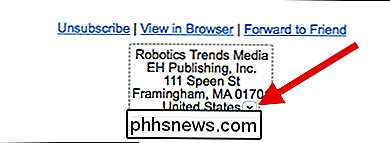
Paspaudus šią rodyklę, atsiranda šis dialogas, kuris atsisako Trys variantai, galime atidaryti adresą "Maps", sukurti naują kontaktą arba pridėti jį prie esamo.
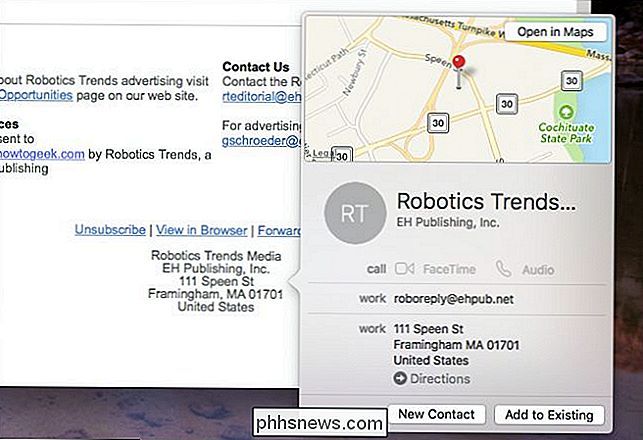
Jei nuspręsite atidaryti adresą "Maps", jis leis jums gauti nurodymus į jį iš dabartinės vietos .
Gražus dalykas, naudojant šį metodą kontaktų pridėjimas net nerodo programos "Kontaktai". Mes galime paprastai ir lengvai atlikti procedūrą iš "Mail", tada eikime atgal į mūsų el. Laišką.
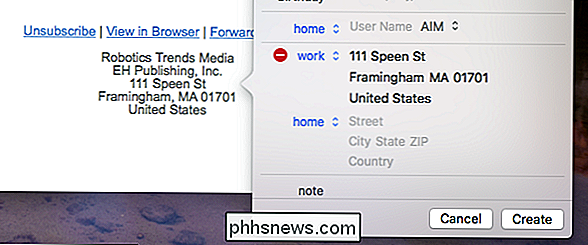
Tam tikrais atvejais "Mail" jau žino, kada el. Laiške yra kontakto ir įspėja jus pranešimo viršuje.
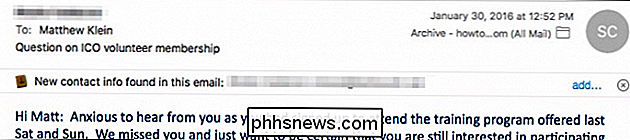
Jei spustelėsite mygtuką "Pridėti", vėl galėsite jį pridėti prie savo kontaktų, prieš tai neprivalėsite atidaryti esamos programos "Kontaktai".
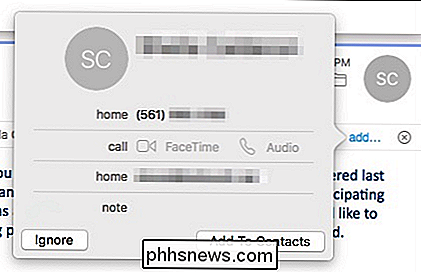
Štai dar vienas pavyzdys, šį kartą su įvykiu. Šiame pranešime yra data ir laikas, kuris vėl rodomas su rodyklės piktograma.
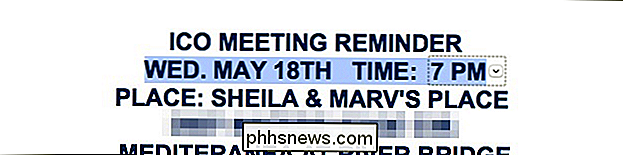
Jums iš tikrųjų nereikia pažymėti datos ir laiko, "Mail" jau žino, ką daryti.
Paspaudus šią rodyklę, galėsime ją pridėti prie mūsų kalendoriaus. Bent jau galite įtraukti įvykio pavadinimą, bet taip pat galite pridėti ar ištaisyti vietovės informaciją ir kalendorių, į kurį jis bus priskirtas.
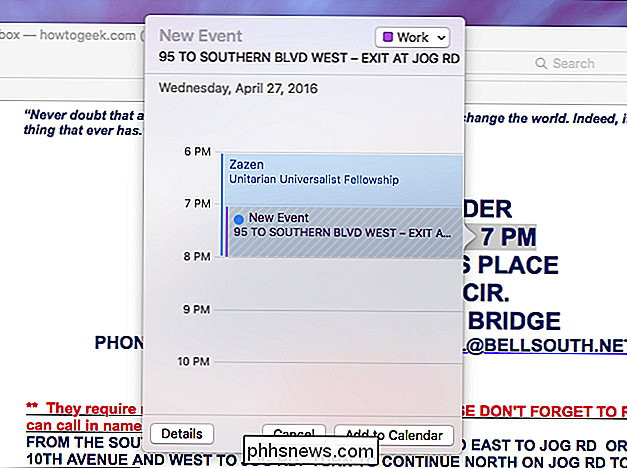
Jei paspausite mygtuką "Išsami informacija", jūs gali pridėti papildomos informacijos, ypač apie vietą, taip pat pridėti perspėjimą, kvietimus ir užrašus arba priedus.
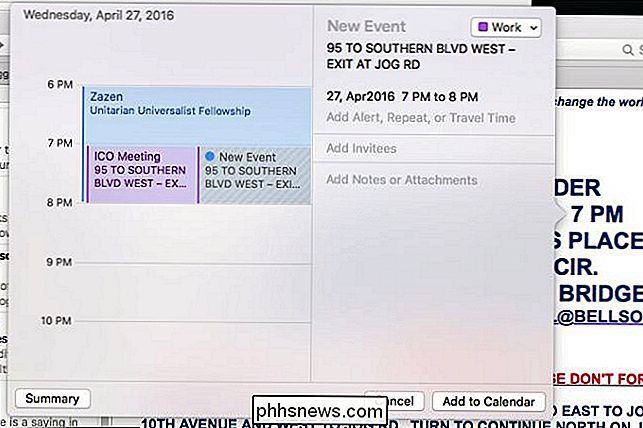
Panašiai kaip ir pridedant kontaktus, jei gaunate pranešimą ir nustato artėjantį įvykį, galėsite jį pridėti į savo kalendorių naudodami mygtuką "Pridėti".
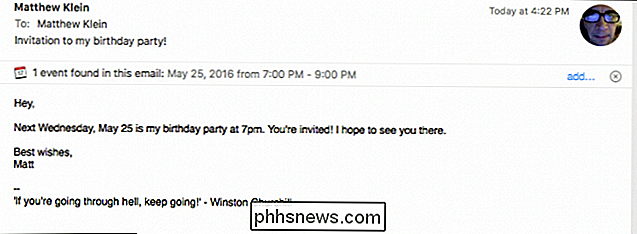
Kaip ir anksčiau, pasirodys dialogo langas, leidžiantis jį įrašyti į savo kalendorių.
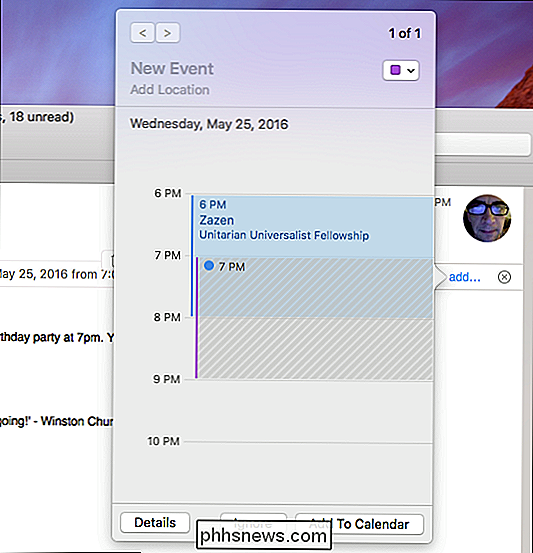
Tikimės, kad pamatysite pasiūlymų funkcijos vertę kasdieniame gyvenime. . Užuot kurdami naujus kontaktus (arba atnaujindami juos), kopijuodami informaciją iš vienos programos į kitą, galite lengvai ją pridėti, neišeidami iš "Mail" programos.
Panašiai, jei dažnai pastebėjote tarpusavio įvykius, galite dabar pridėkite juos, kai tik jie pasirodys jūsų gautuosiuose.
Tai turėtų sutaupyti daug laiko ir pastangų, taigi dabar, kai žinote, kur ieškoti ir kaip ją panaudoti, turite dar vieną būdą, kuris padės jums tapti labiau organizuotas ir patikimas.

Gaukite vasaros formą naudodamiesi "smartphone apps" ir "drabužiais"
Su vasaros saulės pradžioje, tik pradedant žvilgtelėti, laikas pasisukti iš tų bėgimo batelių ir sugriauti prakaitą. Tai yra mūsų visų žinomų programų ir įrankių vadovas. Nors mes vis dar galėtume atsikratyti svorio kritimo, viskas laukdavo, kad narkotikas vis tiek laukė, tuo tarpu mūsų išmanieji telefonai siūlo keliasdešimt skirtingų įrankių ir metodai, kurie padės jums gauti motyvuotus ryte, išlaikyti kalorijas ir leisti jus į savo ribas, kitą kartą kitos mylios nepatinka.

Išorinis akumuliatorių pirkimo vadovas
ŠIuolaikiniai dalykėliai yra galia alkanas . Jei norėsite tai padaryti per ilgesnį komutuojamą kelionę arba skrydį visame pasaulyje, nenaudodami planšetinio kompiuterio ar žaidimų įrenginio, jums reikės išorinio akumuliatoriaus bloko, kad elektronai tekėtų. Perskaitykite, kai parodysime, kaip įsigyti pakuotę, kuri atitiktų jūsų poreikius, ir išlaikyti jūsų ekranus žėrinčią.



